
Úprava buniek v GarageBande pre iPhone
Bunky v mriežke Live Loops môžete upravovať rôznymi spôsobmi. Bunky môžete vystrihovať, kopírovať, vkladať, presúvať, vymazávať a meniť ich nastavenia. Keď zapnete úpravu buniek, nemôžete spustiť alebo zastaviť prehrávanie buniek (môžete však upravovať bunky, ktoré sa už prehrávajú).
Môžete tiež kopírovať rozsahy zo zobrazenia Stopy a vkladať ich do mriežky v riadku, v ktorom sa používa rovnaký nástroj ako v stope, z ktorej boli rozsahy skopírované.
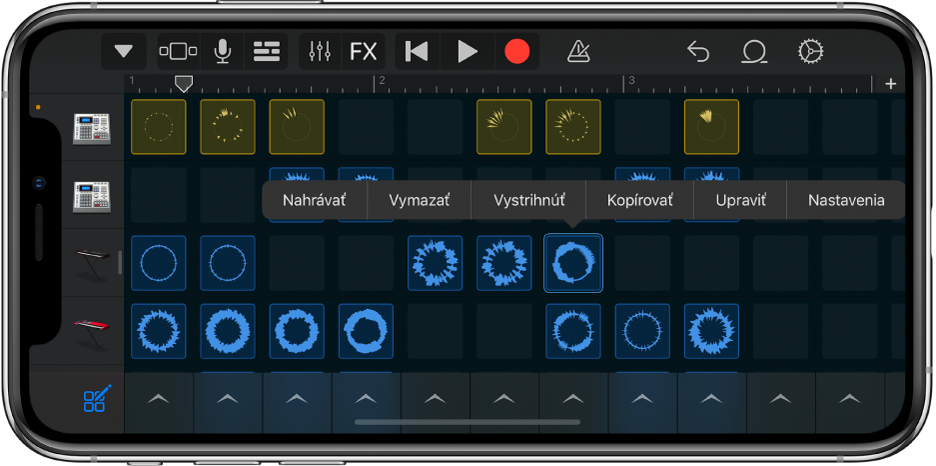
Zapnutie úpravy buniek
Klepnite na tlačidlo Upraviť bunky
 v ľavom dolnom rohu mriežky Live Loops.
v ľavom dolnom rohu mriežky Live Loops.Ak chcete úpravu buniek vypnúť, znova klepnite na tlačidlo Upraviť bunky.
Vystrihnutie bunky
Dvakrát klepnite na bunku a vyberte Vystrihnúť v menu Upraviť.
Kopírovanie bunky
Dvakrát klepnite na bunku a vyberte Kopírovať v menu Upraviť.
Vloženie bunky
Dvakrát klepnite na bunku a vyberte Vložiť v menu Upraviť.
Bunku môžete vložiť do iného riadka, v ktorom sa používa rovnaký dotykový nástroj ako v riadku, z ktorého bola bunka skopírovaná. Môžete tiež skopírovať bunku z riadka, v ktorom sa používa nástroj Audiorekordér alebo Zosilňovač, a vložiť ju do iného riadka, v ktorom sa používa jeden z týchto nástrojov, a takisto skopírovať bunku z riadka, v ktorom sa používa nástroj Klávesy alebo Sampler, a vložiť ju do iného riadka, v ktorom sa používa jeden z týchto nástrojov. V bunke sa bude používať zvuk dotykového nástroja z riadka, do ktorého ju vložíte.
Presunutie bunky
Stlačte a podržte bunku a potiahnite ju do prázdnej bunky v mriežke.
Ak ju potiahnete do bunky, ktorá nie je prázdna, obsah pôvodnej a cieľovej bunky sa zamení.
Bunku môžete presunúť do iného riadka, v ktorom sa používa rovnaký dotykový nástroj ako v riadku, z ktorého bola bunka presunutá. Môžete tiež presunúť bunku z riadka, v ktorom sa používa nástroj Audiorekordér alebo Zosilňovač, do iného riadka, v ktorom sa používa jeden z týchto nástrojov, a takisto presunúť bunku z riadka, v ktorom sa používa nástroj Klávesy alebo Sampler, do iného riadka, v ktorom sa používa jeden z týchto nástrojov. V bunke sa bude používať zvuk dotykového nástroja z riadka, do ktorého ju presuniete.
Vymazanie bunky
Dvakrát klepnite na bunku a vyberte Vymazať v menu Upraviť.
Úprava obsahu bunky
Dvakrát klepnite na bunku a vyberte Upraviť v menu Upraviť.
Obsah bunky môžete upraviť podobne ako pri upravovaní rozsahov. V zelených bunkách môžete upraviť aj poznámky – podobne ako pri upravovaní poznámok v rozsahu.
Zmena nastavení bunky
Dvakrát klepnite na bunku a vyberte Nastavenia v menu Upraviť.
Zmeňte požadované nastavenia bunky:
Zosilnenie: Potiahnutím posuvníka Zosilnenie doľava alebo doprava upravte hlasitosť bunky (len modré a žlté bunky).
Nábeh: Potiahnutím posuvníka Nábeh doľava alebo doprava upravte hlasitosť bunky (len zelené bunky).
Prichytenie času: Vyberte hodnotu funkcie Prichytenie času pre bunku.
Režim hrania: Vyberte režim hrania pre bunku.
Slučkovanie: Klepnutím na prepínač Slučkovanie zapnite slučkovanie pre bunku.
Sledovať tempo a výšku: Klepnutím nastavte bunku tak, aby sledovala tempo a tóninu skladby (len modré bunky).
Oktávy: Klepnutím na tlačidlá – a + zvýšte alebo znížte výšku (len zelené bunky).
Poltóny: Klepnutím na tlačidlá – a + zvýšte alebo znížte výšku.
Rýchlosť: Potiahnutím posuvníka Rýchlosť doľava alebo doprava zmeňte rýchlosť (tempo) bunky.
Obrátiť: Klepnutím na prepínač Obrátiť nastavte obrátené prehrávanie bunky.
Resetovať všetky: Ak chcete resetovať všetky nastavenia bunky, klepnite na Resetovať všetky.
Po skončení klepnite na Hotovo.
Keď je zobrazené menu Nastavenia bunky, môžete klepnutím na vybranú bunku spustiť alebo zastaviť prehrávanie a vypočuť si tak vykonané zmeny. Môžete tiež klepnúť na iné bunky a zmeniť ich nastavenia.
Úprava spúšte stĺpca
Klepnite na spúšť stĺpca
 a potom na jeden z príkazov úprav.
a potom na jeden z príkazov úprav.
Zobrazenie riadka v zobrazení Stopy
V mriežke Live Loops dvakrát klepnite na hlavičku riadka a potom klepnite na Zobraziť ako Stopy.
Zobrazenie stopy v mriežke Live Loops
V zobrazení Stopy dvakrát klepnite na hlavičku stopy a potom klepnite na Zobraziť v mriežke.